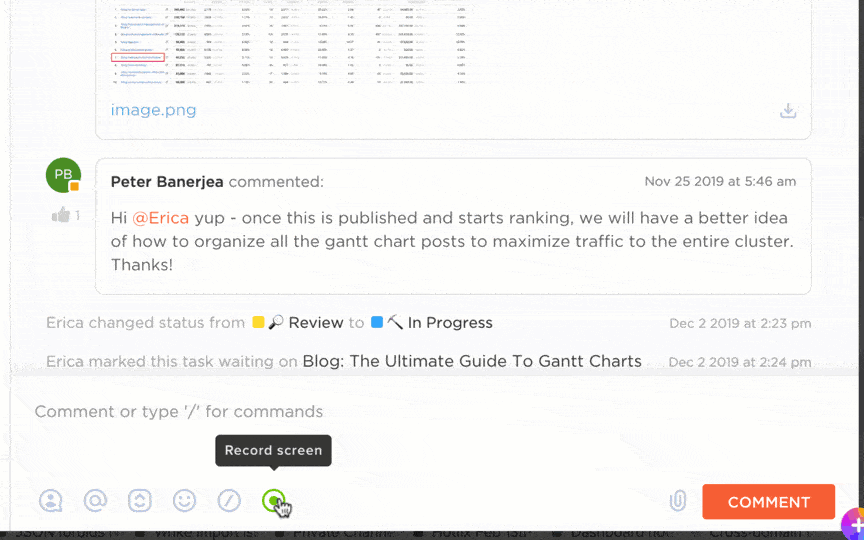Greenshot adalah alat pemotong layar Windows dan perangkat lunak tangkapan layar. Bahkan mendukung tangkapan layar bergulir untuk halaman web saat menggunakan Internet Explorer pada sistem operasi Windows.
Setelah diambil, tangkapan layar dapat diberi anotasi, ditandai, atau disamarkan, lalu diekspor melalui berbagai cara—seperti menyimpan ke file, menyalin ke clipboard, mencetak, mengirim email, atau mengirim ke program Office dan layanan foto.
Namun, di era kerja jarak jauh dan hybrid saat ini, Greenshot terasa terbatas. Tim sering membutuhkan alat tangkapan layar yang melampaui tangkapan sekali pakai. Misalnya, sinkronisasi cloud untuk berbagi dengan mudah di berbagai perangkat, kolaborasi real-time, pengeditan PSD berlapis, atau anotasi PDF multi-halaman.
Greenshot, meskipun open source dan gratis untuk pengguna Windows, tidak berkembang secepat yang diharapkan. Dalam blog ini, kita akan menjelajahi alternatif terbaik Greenshot yang sesuai dengan cara kerja tim modern.
Mengapa Memilih Alternatif Greenshot?
Meskipun Greenshot banyak digunakan oleh manajer proyek, penguji, pengembang, dan penulis teknis, Anda akan menemukan kekurangan saat membutuhkan berbagi instan antar perangkat atau alur kerja yang lebih otomatis.
Berikut beberapa alasan mengapa Anda harus mempertimbangkan menggunakan alternatif Greenshot:
- Tanpa sinkronisasi cloud: Anda dapat mengunggah file ke layanan terbatas seperti Imgur; namun, tidak ada integrasi cloud yang mulus antar perangkat
- Alat pengeditan dasar: Alat ini mencakup fitur dasar seperti anotasi dan blur, tetapi tidak menyediakan pengeditan berlapis, alat pemotongan, perpustakaan aset, dan opsi markup lanjutan
- Tidak mendukung perekaman video atau GIF: Sebagai alat pemotong layar Windows, Greenshot hanya mendukung tangkapan layar statis, sementara pesaingnya dapat menangani baik visual statis maupun bergerak di kedua sistem operasi Windows dan iOS
- Alur kerja yang rumit: Greenshot berjalan secara diam-diam di latar belakang tanpa jendela karena pengaturan berbasis API-nya, sehingga aksesibilitas menjadi tidak nyaman. Pengguna melaporkan menerima pesan seperti "verifikasi berhasil" dan "menunggu"
- Kerangka kerja yang terbatas: Platform ini dibangun untuk Microsoft .NET Framework 2.0-4.5 dan tidak akan berfungsi tanpa kerangka kerja tersebut, sehingga penggunaannya terbatas pada PC Windows saja. Ini merupakan kelemahan serius bagi pengguna Mac OS
- Tidak ada pemrosesan batch: Anda tidak dapat melakukan ekspor massal atau alur kerja otomatis sesuka hati karena keterbatasan
- Opsi berbagi dasar: Kurang memiliki integrasi yang kuat dengan alat kolaborasi seperti Teams atau penyimpanan cloud
Berikut ini ulasan Reddit dari pengguna nyata tentang pembaruan terbaru mereka:
Namun, satu hal yang kami perhatikan adalah Greenshot secara default menginstal dan mengaktifkan plugin Imgur. Plugin ini menambahkan opsi ‘Unggah ke Imgur’ setelah mengambil tangkapan layar. Tangkapan layar langsung diunggah ke Imgur, dan tautan ke gambar tersebut disalin ke clipboard. Secara default, unggahan ini bersifat anonim, sehingga tidak ada cara untuk menghapus gambar yang diunggah dari Imgur. Ini jelas merupakan risiko keamanan informasi.
Namun, satu hal yang kami perhatikan adalah Greenshot secara default menginstal dan mengaktifkan plugin Imgur. Plugin ini menambahkan opsi ‘Unggah ke Imgur’ setelah mengambil tangkapan layar. Tangkapan layar langsung diunggah ke Imgur, dan tautan ke gambar tersebut disalin ke clipboard. Secara default, unggahan ini bersifat anonim, sehingga tidak ada cara untuk menghapus gambar yang diunggah dari Imgur. Ini jelas merupakan risiko keamanan informasi.
11 Alternatif Greenshot dalam Sekilas
Berikut ini adalah ringkasan singkat tentang beberapa perangkat lunak tangkapan layar dan anotasi:
| Alat | Terbaik untuk | Fitur Terbaik | Harga |
| ClickUp | Tim dari berbagai ukuran yang membutuhkan rekaman layar dan klip yang terhubung dengan alur kerja tugas | ClickUp Clips untuk potongan video yang terintegrasi dalam tugas, ClickUp Docs yang mengintegrasikan tangkapan layar ke dalam dokumen, dan ClickUp Brain yang merangkum dan menghasilkan tindakan dari potongan video | Gratis selamanya; Kustomisasi tersedia untuk perusahaan |
| Snagit | Rekaman berkualitas profesional dan video ringan | Tangkapan layar dan tangkapan gulir, perekaman video + audio, OCR, pembangkitan panduan langkah demi langkah secara otomatis, preset | Mulai dari $39 per tahun per pengguna |
| ShareX | Gratis, penangkapan yang dapat disesuaikan + otomatisasi di Windows | Perekaman multi-mode (video/GIF, gulir), editor dengan anotasi/efek, alur kerja otomatisasi, OCR, alat produktivitas | Gratis |
| Loom | Komunikasi video asinkron dan kolaborasi tim | Perekaman video dan audio cepat, akses melalui browser/perangkat seluler, berbagi tautan dengan analisis penonton, reaksi/komentar, dan AI untuk transkrip dan bab | Gratis; paket berbayar mulai dari $18 per bulan per pengguna |
| Droplr | Penangkapan dan berbagi yang cepat dengan dukungan cloud | Tangkapan layar dan video dengan unggahan cloud instan, papan visual, kata sandi, dan timer penghancuran otomatis | Paket Pro mulai dari $8 per bulan per pengguna |
| PicPick | Penangkapan layar ringan dengan alat presisi di Windows | Paket lengkap: tangkapan layar, editor, pemilih warna, penggaris piksel, papan tulis, pembesar; gratis untuk penggunaan pribadi | Gratis; paket pro mulai dari $30/tahun per pengguna |
| Lightshot | Screenshot super cepat dan sederhana di berbagai platform | Penangkapan cepat + anotasi dasar, pembangkitan tautan prnt. sc, ekstensi browser, dukungan lintas platform | Gratis |
| Gyazo | Penangkapan GIF/gambar instan dengan riwayat cloud | GIF/video HD yang diunggah otomatis (7 detik gratis, lebih lama untuk Pro), OCR dan teks alternatif, anotasi dasar | Gratis; paket pro mulai dari $4,99 per bulan per pengguna |
| ScreenRec | Perekaman layar pribadi dan aman dengan analisis | Perekaman cloud dengan salinan tautan instan, HD tanpa watermark, anotasi, penyimpanan terenkripsi 2 GB, pelacakan pemirsa | Gratis; paket pro mulai dari $8 per bulan per pengguna |
| Camtasia | Tutorial video canggih dan presentasi yang rapi | Template seret dan lepas, Konversi suara ke teks (Whisper AI), pengeditan multi-track, efek kursor dan layar hijau, perpustakaan aset yang luas | Paket Pro mulai dari $179,88 per tahun per pengguna |
| Screenpresso | Pembuatan dan penangkapan dokumentasi langkah demi langkah | Alat Langkah secara otomatis memberi nomor pada langkah-langkah, mengompilasi ke PDF/DOCX/HTML, editor vektor, dan ruang kerja seret-dan-lepas | Gratis; paket pro mulai dari $29,99 per pengguna (pembelian sekali bayar) |
11 Alternatif Greenshot Terbaik yang Dapat Digunakan
Bagaimana kami meninjau perangkat lunak di ClickUp
Tim editorial kami mengikuti proses yang transparan, didukung oleh riset, dan netral terhadap vendor, sehingga Anda dapat mempercayai bahwa rekomendasi kami didasarkan pada nilai produk yang sebenarnya.
Berikut ini adalah penjelasan rinci tentang cara kami meninjau perangkat lunak di ClickUp.
Berikut adalah beberapa alat modern yang dapat menggantikan Greenshot:
1. ClickUp (Pilihan terbaik untuk tim yang membutuhkan perekaman layar dan kolaborasi tugas dalam satu platform)
Masalah dengan alat kerja modern adalah mereka membuat pekerjaan terasa terputus-putus. Setiap rekaman, aset kreatif, dan peta jalan proyek tersebar di berbagai bagian web. Dan Anda menghabiskan terlalu banyak waktu mencari video penjelasan atau SOP yang tepat. Inilah tepatnya jenis Work Sprawl yang ClickUp dirancang untuk atasi. ClickUp mengubah itu. Dari perekaman layar hingga tugas proyek, manual pengguna, dokumentasi, hingga obrolan, Anda memiliki semua yang Anda butuhkan dalam satu ruang kerja AI terintegrasi.
Ini adalah aplikasi serba guna untuk kerja yang menggabungkan manajemen proyek, dokumen, dan komunikasi tim, semuanya dalam satu platform—didorong oleh otomatisasi AI generasi berikutnya dan fitur pencarian.

Dan jika Anda menggunakan Greenshot untuk tangkapan layar dasar atau sebagai alat anotasi, tetapi menginginkan fitur yang lebih canggih, ClickUp menawarkan itu.
Kenalkan ClickUp Clips. Anda tidak perlu mengambil beberapa tangkapan layar untuk menunjukkan suatu proses. Anda dapat merekam video singkat yang menunjukkan apa yang sedang Anda lakukan.
🎥 Tonton: Untuk mengetahui lebih lanjut tentang Clips, klik video di bawah ini.
Berbeda dengan alat mandiri seperti Loom atau ScreenRec, ClickUp Clips terintegrasi langsung dalam ruang kerja proyek Anda. Jadi, saat Anda mendokumentasikan laporan bug, membuat materi pelatihan, atau menjelaskan keputusan desain, rekaman tersebut menjadi bagian dari thread percakapan daripada file terpisah yang perlu dikelola.
Transkripsi AI dengan cap waktu membuat rekaman layar Anda dapat dicari dan ditindaklanjuti. Misalnya, jika Anda merekam panduan 5 menit tentang masalah perangkat lunak, anggota tim dapat langsung melompat ke ‘2:34, di mana Anda menunjukkan pesan kesalahan’ atau mengubah momen tertentu menjadi Tugas ClickUp.
ClickUp Docs menggantikan alur kerja Greenshot → Word/Google Docs secara keseluruhan. Di sini, Anda dapat menyematkan Clips langsung ke dalam dokumen Anda.
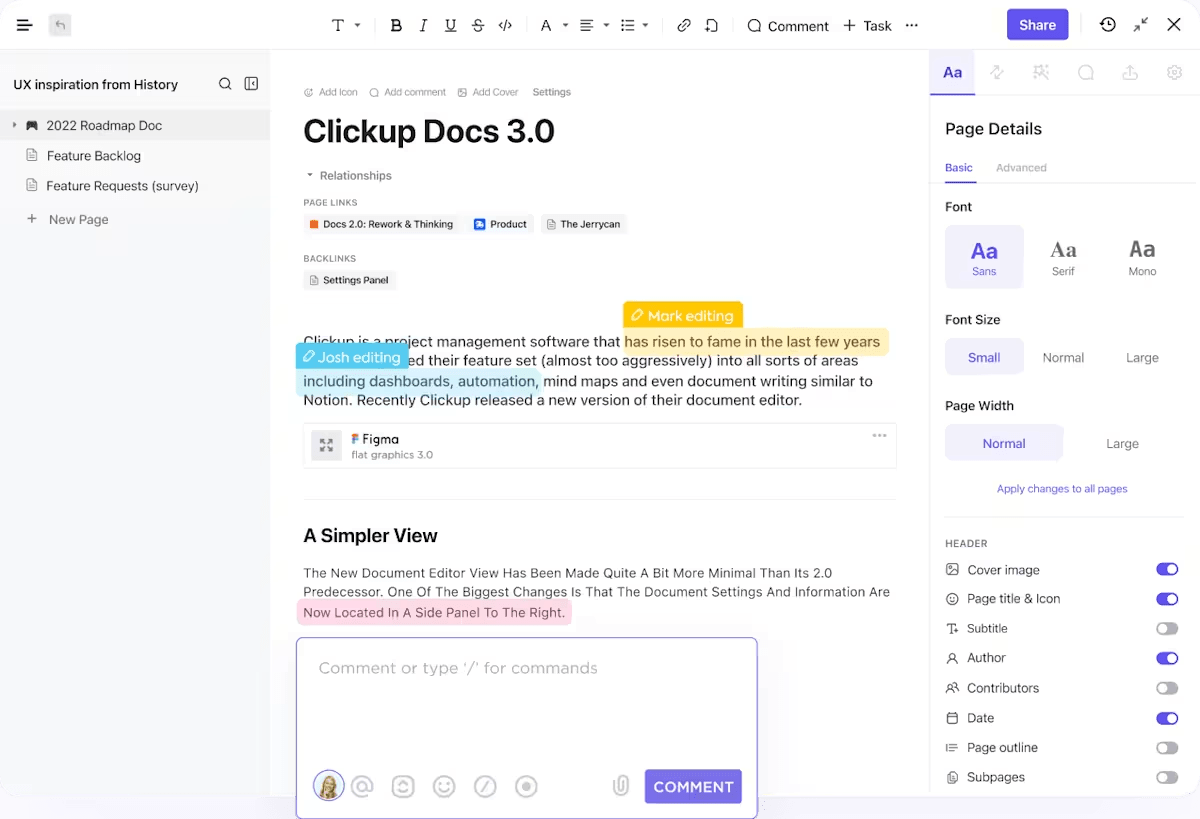
Dokumen proses, laporan bug, dan materi pelatihan Anda menjadi interaktif. Tim Anda dapat menonton rekaman layar secara langsung, meninggalkan komentar dengan cap waktu, dan membuat tugas langsung dari apa yang mereka lihat.
Selain itu, SyncUps di ClickUp adalah pertemuan video langsung yang memungkinkan Anda berkolaborasi secara langsung, berbagi layar, dan menghubungkan tugas tanpa meninggalkan platform. Jadi, Anda dapat merekam SyncUps, mengakses rekaman di Clips Hub, dan berbagi atau memberikan komentar pada rekaman tersebut bersama tim Anda.
Selain itu, ClickUp Brain mengubah cara Anda memandang dokumentasi visual. Ia memberikan lebih dari sekadar tangkapan layar statis.
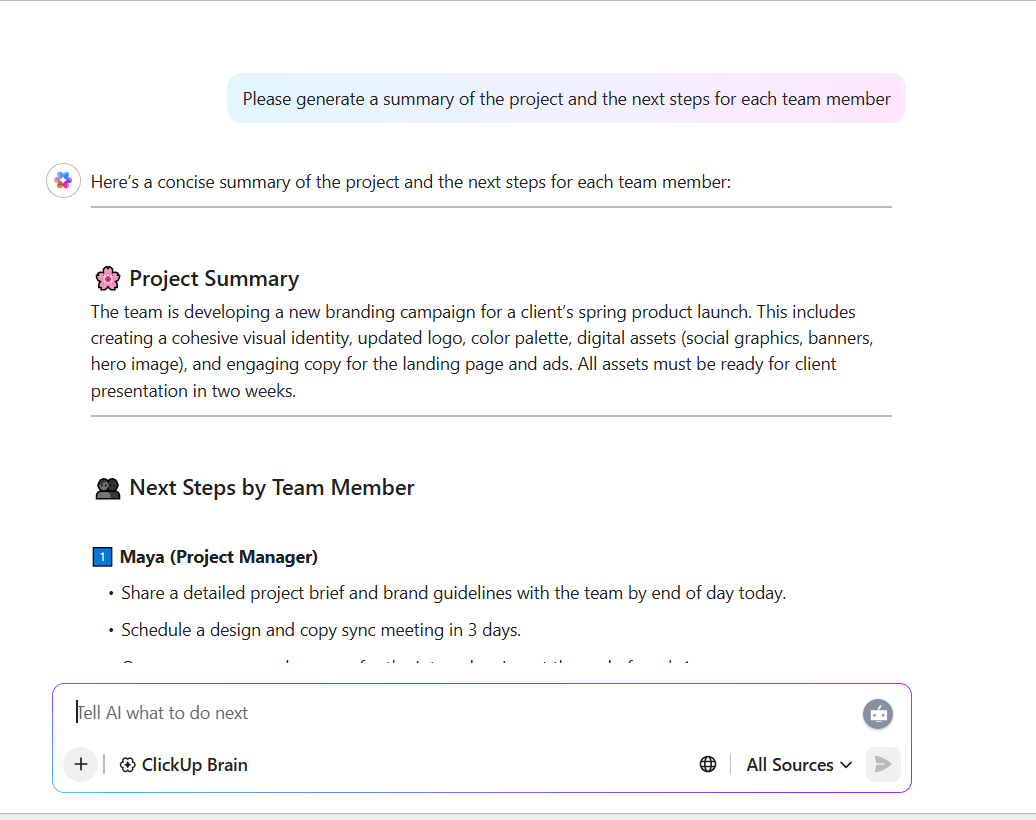
Alih-alih mengatur tangkapan layar secara manual seperti yang Anda lakukan dengan Greenshot, Anda dapat mengajukan pertanyaan kontekstual kepada Brain tentang pekerjaan Anda:
- Tampilkan semua laporan bug dari minggu lalu yang mencakup tangkapan layar
- Ringkas umpan balik dari rekaman mockup antarmuka pengguna yang kami bagikan kepada klien
- Buat daftar tugas berdasarkan masalah yang disebutkan dalam video demo kemarin
Asisten bertenaga AI memahami konteks proyek Anda sehingga Anda dapat menghubungkan konten visual ke alur kerja Anda. Brain mentranskrip ucapan menjadi teks dari rapat, standup, atau catatan audio singkat.
Anda bahkan dapat menghasilkan ringkasan pembaruan, tugas, atau dokumen, sehingga menghemat waktu yang dihabiskan untuk menulis atau memformat. Terakhir, jaga agar semua informasi tetap dalam konteks dengan melampirkan transkrip, catatan, dan wawasan langsung ke tugas atau dokumen, sehingga pengetahuan tidak terpisah dalam file atau tangkapan layar.
Fitur terbaik ClickUp
- Rekam video di mana saja: Klik ikon video dari mana saja di ClickUp untuk membuat video panduan atau membuat pembaruan asinkron dan mencatat dari video menggunakan ClickUp Brain.
- Komentar pada Klip: Tambahkan komentar berstempel waktu ke bagian mana pun dari Klip ClickUp untuk memulai percakapan.
- Kelola izin: Bagikan klip dengan opsi berbagi canggih seperti penyisipan di ClickUp, tautan publik, atau unduhan video.
- Buat perpustakaan: Simpan semua konten yang Anda rekam (dari tugas, dokumen, atau komentar) ke Clips Hub untuk pengorganisasian.
- AI Notetaker: Secara otomatis merekam pertemuan, menerjemahkan diskusi, dan menghasilkan catatan terstruktur menggunakan AI Notetaker dari ClickUp.
- Atur otomatisasi: Ganti alur kerja yang berulang dengan ClickUp Automations. Misalnya, Anda dapat secara otomatis menugaskan tindak lanjut dari catatan rapat atau memicu tindakan saat transkrip menyebutkan kata kunci tertentu.
- Agen AI kustom: Buat agen AI kustom yang menangani tugas rutin, seperti merangkum pembaruan, menjawab pertanyaan proyek, atau mengekstrak tindakan yang perlu dilakukan.
- Akses templat: Gunakan templat ClickUp Docs untuk dokumentasi SOP, pelaporan bug, dan dokumentasi proses untuk menghindari memulai dari nol.
Batasan ClickUp
- Penyesuaian yang luas membuat proses pengaturan memakan waktu.
Harga ClickUp
Ulasan dan penilaian ClickUp
- G2: 4.7/5 (lebih dari 10.000 ulasan)
- Capterra: 4.6/5 (4.000+ ulasan)
Apa yang dikatakan pengguna nyata tentang ClickUp?
Ulasan ini benar-benar menggambarkan semuanya:
ClickUp menggabungkan semua yang kita butuhkan dalam satu tempat: manajemen tugas, dokumentasi, obrolan, dan perencanaan proyek. Ini menggantikan alat seperti Asana, Slack, dan Notion bagi kami, yang sangat menyederhanakan alur kerja kami. Setiap tim menggunakannya dengan cara yang sedikit berbeda, tetapi kami tetap dapat terhubung di seluruh perusahaan. Kami terutama menyukai tampilan kustom (Daftar, Kalender, Gantt) dan kemampuan untuk mengotomatisasi tindakan berulang. Asisten AI baru membantu kami membuat tugas lebih cepat dan merangkum detail proyek dengan baik.
ClickUp menggabungkan semua yang kita butuhkan dalam satu tempat: manajemen tugas, dokumentasi, obrolan, dan perencanaan proyek. Ini menggantikan alat seperti Asana, Slack, dan Notion bagi kami, yang sangat menyederhanakan alur kerja kami. Setiap tim menggunakannya dengan cara yang sedikit berbeda, tetapi kami tetap dapat terhubung di seluruh perusahaan. Kami terutama menyukai tampilan kustom (Daftar, Kalender, Gantt) dan kemampuan untuk mengotomatisasi tindakan berulang. Asisten AI baru membantu kami membuat tugas lebih cepat dan merangkum detail proyek dengan baik.
💡 Tips Pro: Dengan ClickUp Brain MAX’ Talk-to-Text, Anda dapat secara instan mengubah catatan suara, rekaman sinkronisasi, atau panduan langkah demi langkah menjadi teks yang akurat dan terstruktur.
Ini mengorganisir kata-kata Anda menjadi dokumen yang dapat dicari dan ditindaklanjuti di dalam tugas dan Dokumen. Hal ini memudahkan untuk menangkap ide-ide cepat, mendokumentasikan rapat, atau menyusun laporan tanpa perlu mengetik, memberikan tim jarak jauh cara yang lebih cepat untuk menjaga aliran pengetahuan.
Video ini menunjukkan cara menggunakan ClickUp Brain sebagai asisten suara-ke-teks Anda.
2. Snagit (Terbaik untuk penangkapan gambar dan video berkualitas profesional)
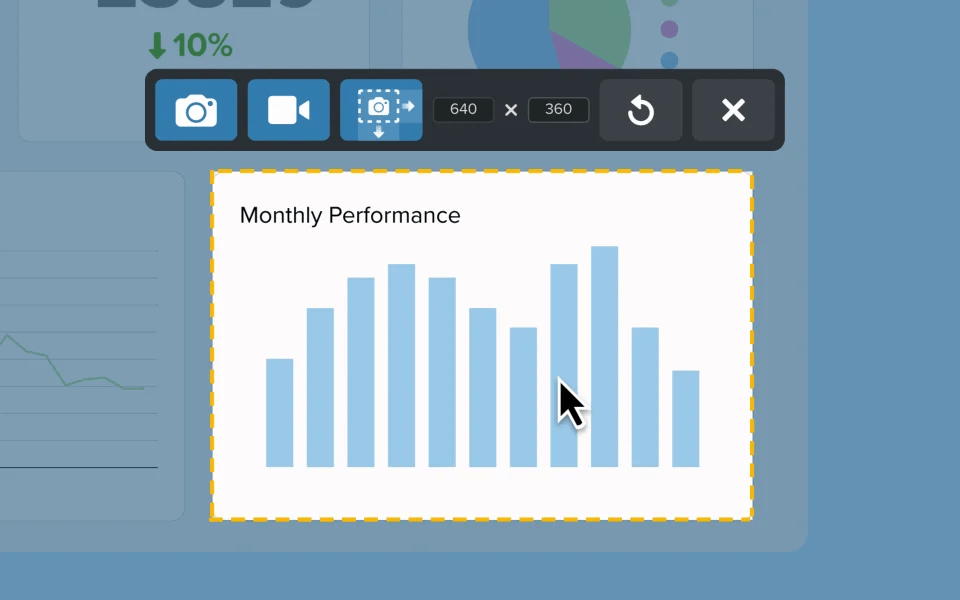
Jika Anda bekerja secara profesional dengan banyak dokumentasi visual, Snagit adalah alat tangkapan layar yang ideal untuk Windows dan Mac. Selain hanya menangkap gambar layar, Anda dapat merekam layar dengan audio, menambahkan rekaman webcam, dan bahkan mengekstrak teks langsung dari gambar menggunakan pengenalan karakter optik (OCR) yang tidak dimiliki Greenshot.
Selain itu, aplikasi ini terhubung langsung dengan alat yang sudah Anda gunakan, seperti Slack atau Google Drive. Opsi prasetel juga menjadi nilai tambah. Setelah Anda mengatur gaya favorit Anda, semuanya terlihat konsisten tanpa perlu menyesuaikan pengaturan setiap kali.
Fitur lain yang sangat berguna dalam versi baru ini adalah alat tangkapan langkah. Alat ini secara otomatis mengubah klik Anda menjadi panduan langkah demi langkah. Misalnya, jika Anda membuat manual SOP, dokumentasi proses, tutorial, artikel panduan, konten pusat bantuan, dan materi basis pengetahuan. Untuk menjaga konsistensi dokumentasi Anda, Anda juga dapat menyesuaikan teks, anotasi, dan tata letak dalam perangkat lunak video tutorial ini.
Fitur terbaik Snagit
- Gunakan preset untuk mengotomatisasi tugas tangkapan layar berulang dengan menggabungkan efek seperti watermark, bingkai, atau pengubahan ukuran
- Ekstrak teks langsung dari gambar menggunakan alat Grab Text, memungkinkan penggunaan ulang yang mudah dan pengeditan kontekstual
- Pindahkan elemen dalam gambar yang telah Anda tangkap menggunakan alat Smart Move, memungkinkan pengeditan fleksibel tanpa perlu mengedit file asli
Batasan Snagit
- Berbeda dengan alat tangkapan layar lain yang gratis atau berlangganan, Snagit tidak gratis untuk digunakan dan harus dibeli setiap tahun
Harga Snagit
- Snagit Individual: $39/tahun per pengguna
- Bisnis: $48 per tahun per pengguna
- Enterprise: Harga khusus
Ulasan dan peringkat Snagit
- G2: 4.7/5 (5.500+ ulasan)
- Capterra: 4.7/5 (490+ ulasan)
Apa yang dikatakan pengguna nyata tentang Snagit?
Begini cara seorang pengguna menggambarkan pengalamannya:
Rekam aktivitas layar apa pun, seperti area tertentu, jendela, atau layar yang digulir. Rekam file audio menggunakan mikrofon terpisah atau yang terintegrasi di perangkat Anda… Sering mengalami crash saat menyimpan video layar berukuran besar setelah diedit. Sangat mudah untuk mengedit video yang direkam menggunakan editor video Snagit.
Rekam aktivitas layar apa pun, seperti area tertentu, jendela, atau layar yang digulir. Rekam file audio menggunakan mikrofon terpisah atau yang terintegrasi di perangkat Anda… Sering mengalami crash saat menyimpan video layar berukuran besar setelah diedit. Sangat mudah untuk mengedit video yang direkam menggunakan editor video Snagit.
📚 Baca Lebih Lanjut: Alat Perekaman Layar Alternatif Terbaik untuk Snagit
3. ShareX (Pilihan terbaik untuk tangkapan layar gratis dan dapat disesuaikan)
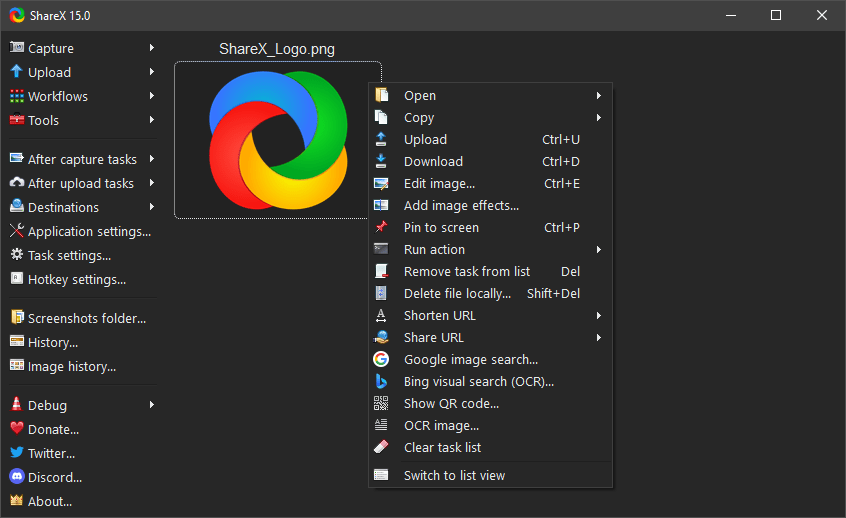
ShareX adalah alat tangkapan layar gratis dan open-source. Opsi tangkapan layarnya sangat lengkap, memungkinkan Anda menangkap layar penuh, jendela tertentu, dan area kustom. Anda juga dapat menangkap konten yang bergulir untuk halaman web panjang dan merekam video layar atau GIF.
Platform ini dilengkapi dengan OCR bawaan yang memungkinkan Anda mengekstrak teks dari gambar, sama seperti alat berbayar. Aspek menarik dari alat ini adalah cara kerjanya dalam mengelola alur kerja otomatisasi. Anda dapat mengatur rangkaian tindakan: menangkap sesuatu, menerapkan efek atau watermark, mengunggahnya secara otomatis ke layanan pilihan Anda, lalu menyalin URL ke clipboard Anda.
Destinasi unggahan juga sangat lengkap. Aplikasi ini mendukung berbagai layanan, termasuk Dropbox, Imgur, Google Drive, dan lainnya. Anda bahkan dapat mengontrolnya melalui antarmuka baris perintah.
Fitur terbaik ShareX
- Unggah file dengan cepat ke lebih dari 80 tujuan yang didukung, termasuk pengunggahan langsung dari clipboard atau fungsi seret dan lepas
- Sesuaikan tombol pintas dan perintah untuk akses cepat ke mode tangkapan layar, unggahan, dan fungsi lainnya
- Gunakan alat produktivitas seperti pemilih warna, pembuat kode QR, pemeriksa hash, dan pemendek URL, yang terintegrasi langsung dalam aplikasi tanpa perlu membuka versi desktop secara manual
Batasan ShareX
- ShareX dirancang khusus untuk Windows (Windows 7 SP1 atau versi terbaru), sehingga pengguna Mac dan Linux tidak mendapatkan dukungan bawaan
Harga ShareX
- Gratis
Ulasan dan penilaian ShareX
- G2: 4. 8/5 (70+ ulasan)
- Capterra: Tidak cukup ulasan
Apa yang dikatakan pengguna nyata tentang ShareX?
Salah satu ulasan mengatakan demikian:
“Menurut saya, hal yang paling berdampak dari ShareX adalah seluruh toolkit yang tersedia untuk Anda gunakan. Anda dapat menggunakan alat tangkapan layar, mengunggah ke situs berbagi populer, mengedit, dan menambahkan anotasi… Saya pikir pengaturan tombol pintas bisa dilengkapi dengan tutorial atau panduan untuk membantu Anda mengaturnya dan membuatnya lebih baik lagi.”
“Menurut saya, hal yang paling berdampak dari ShareX adalah seluruh toolkit yang tersedia untuk Anda gunakan. Anda dapat menggunakan alat tangkapan layar, mengunggah ke situs berbagi populer, mengedit, dan menambahkan anotasi… Saya pikir pengaturan tombol pintas bisa dilengkapi dengan tutorial atau panduan untuk membantu Anda mengaturnya dan membuatnya lebih baik lagi.”
4. Loom (Terbaik untuk komunikasi video asinkron dan kolaborasi tim)
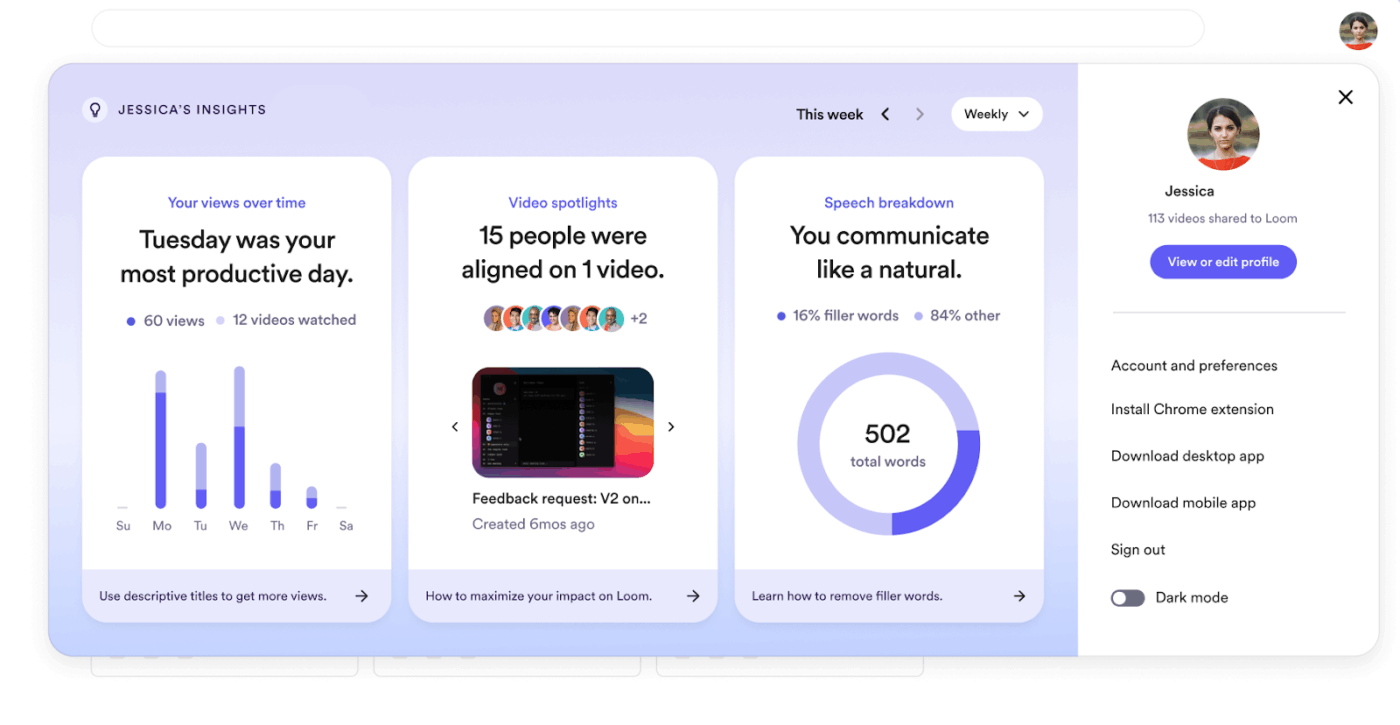
Loom adalah alat perekaman layar dan pesan video untuk komunikasi tim asinkron. Anda tidak perlu repot dengan tangkapan layar seperti saat menggunakan Greenshot. Di sini, cukup jelaskan konten dengan video dan audio, dan Anda akan mendapatkan tautan yang dapat dibagikan secara instan di akhir. Seseorang mengklik tautan tersebut, dan mereka langsung menonton penjelasan Anda.
Yang membedakan Loom dari perangkat lunak perekaman layar lainnya adalah kecerdasan yang Anda dapatkan setelahnya. Anda dapat melihat secara tepat siapa yang menonton video Anda dan kapan. Selain itu, paket berbayar mencakup wawasan keterlibatan yang menunjukkan bagaimana individu berinteraksi dengan konten Anda (pause, menonton ulang, atau berhenti). Ini berguna untuk materi pelatihan dan video panduan.
Fitur reaksi pujian dan emoji mengubah komunikasi satu arah menjadi lebih kolaboratif. Anda juga dapat memberikan umpan balik spesifik pada momen tertentu dalam video Anda.
Fitur terbaik Loom
- Edit video di ekstensi Chrome atau aplikasi seluler perekam layar, termasuk pemotongan, pemangkasan, penambahan teks, panah, dan anotasi
- Tambahkan tautan eksternal, komentar, emoji, dan reaksi ke video untuk meningkatkan keterlibatan
- Gunakan fitur bertenaga AI seperti penghapusan kata pengisi, transkripsi otomatis, judul yang dihasilkan secara otomatis, ringkasan, dan bab untuk meningkatkan konten video
Batasan Loom
- Rencana gratis membatasi Anda pada video berdurasi 5 menit dengan batas penyimpanan 25 video, yang membuatnya kurang fleksibel untuk konten yang lebih panjang, sehingga Anda perlu mencari alternatif Loom
Harga Loom
- Starter: Gratis
- Bisnis: $18 per bulan per pengguna
- Bisnis + AI: $24 per bulan per pengguna
- Enterprise: Harga khusus
Ulasan dan penilaian Loom
- G2: 4.7/5 (2.100+ ulasan)
- Capterra: 4.7/5 (490+ ulasan)
Apa yang dikatakan pengguna nyata tentang Loom?
Sebuah cuplikan singkat dari pengguna nyata:
Yang paling saya sukai dari Loom adalah seberapa cepat dan lancarnya alat ini memfasilitasi komunikasi. Daripada mengetik pesan Slack yang panjang atau menulis instruksi, saya cukup menekan tombol rekam dan menjelaskan semuanya dalam beberapa menit… Batasan terbesar adalah batas waktu 4 hingga 5 menit untuk rekaman di versi gratis, yang cukup menyulitkan saat perlu menjelaskan sesuatu dengan lebih detail…
Yang paling saya sukai dari Loom adalah seberapa cepat dan lancarnya komunikasi yang dihasilkan. Daripada mengetik pesan Slack yang panjang atau menulis instruksi, saya cukup menekan tombol rekam dan menjelaskan semuanya dalam beberapa menit… Batasan terbesar adalah batas waktu 4 hingga 5 menit untuk rekaman di versi gratis, ini cukup menyulitkan saat perlu menjelaskan sesuatu dengan lebih detail…
👀 Baca Lebih Lanjut: Cara Menggunakan Loom: 10 Kasus Penggunaan Perekaman Layar
5. Droplr (Terbaik untuk berbagi gambar dan video dengan cepat menggunakan penyimpanan awan)
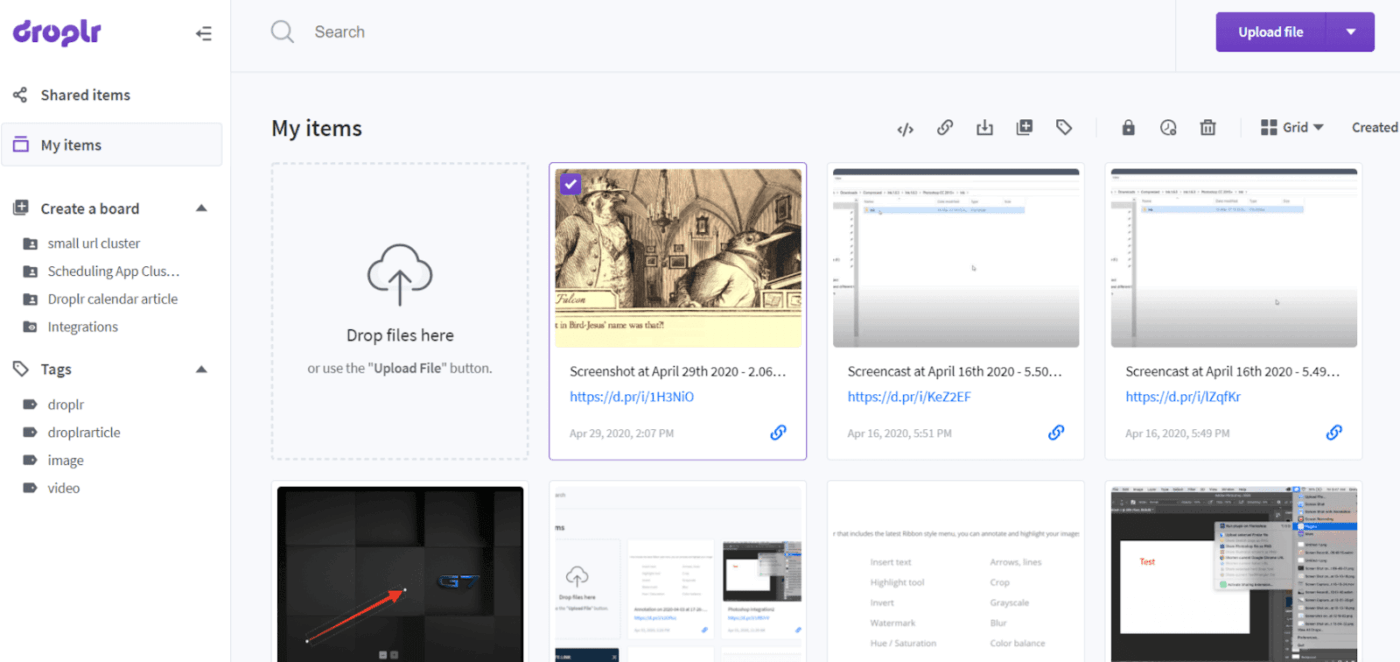
Bagi profesional yang mencari alat tangkapan layar dan kolaborasi berbasis cloud, Droplr menawarkan solusi berbasis SaaS. Aplikasi ini mendukung tangkapan layar dan perekaman video dengan fitur anotasi serta unggahan cloud instan (tentu saja, langsung menghasilkan tautan pendek).
Berbeda dengan Greenshot, platform ini berfokus pada berbagi cepat dan kolaborasi di tempat kerja melalui ruang kerja cloud-nya yang disebut ‘Boards. ’ Di sini, Anda dapat mengatur konten secara visual, seperti di Pinterest.
Aplikasi ini memungkinkan berbagi dengan mudah di luar ruang kerja melalui unduhan langsung atau media sosial. Namun, aplikasi ini tidak dilengkapi dengan fitur pengeditan gambar canggih dan ekstraksi teks OCR yang terdapat pada alternatif Greenshot lainnya.
Fitur terbaik Droplr
- Transfer file besar hingga 10GB dengan fungsi seret dan lepas yang sederhana
- Lindungi konten yang Anda bagikan dengan mengatur timer penghancuran otomatis, kata sandi, dan izin akses
- Simpan dan kelola file yang dibagikan, tangkapan layar, dan rekaman Anda di ruang kerja cloud pribadi dengan fitur penyortiran, penandaan, dan pencarian
Batasan Droplr
- Anda tidak dapat mengedit dokumen yang diunggah ke platform tanpa menggunakan alat pihak ketiga
Harga Droplr
- Pro Plus: $8 per bulan per pengguna
- Tim: $9 per bulan per pengguna
- Enterprise: Harga khusus
Ulasan dan penilaian Droplr
- G2: 4.5/5 (390+ ulasan)
- Capterra: 4.5/5 (110+ ulasan)
Apa yang dikatakan pengguna nyata tentang Droplr?
Langsung dari ulasan G2:
Saya suka kecepatan berbagi file atau tangkapan layar dan bahwa file yang diunggah langsung disalin ke clipboard… jauh lebih cepat daripada menggunakan Dropbox! Terkadang pembaruan tampaknya sedikit bermasalah di Mac saya di kantor, tapi mungkin itu hanya masalah bagi saya…
Saya suka kecepatan berbagi file atau tangkapan layar dan bahwa file yang diunggah disalin ke clipboard… jauh lebih cepat daripada menggunakan Dropbox! Terkadang pembaruan tampaknya sedikit bermasalah di Mac saya di kantor, tapi itu mungkin hanya masalah bagi saya…
📚 Baca Lebih Lanjut: Panduan Anda untuk Manajemen Proyek Produksi Video
6. PicPick (Pilihan terbaik untuk pengeditan tangkapan layar ringan dan anotasi)
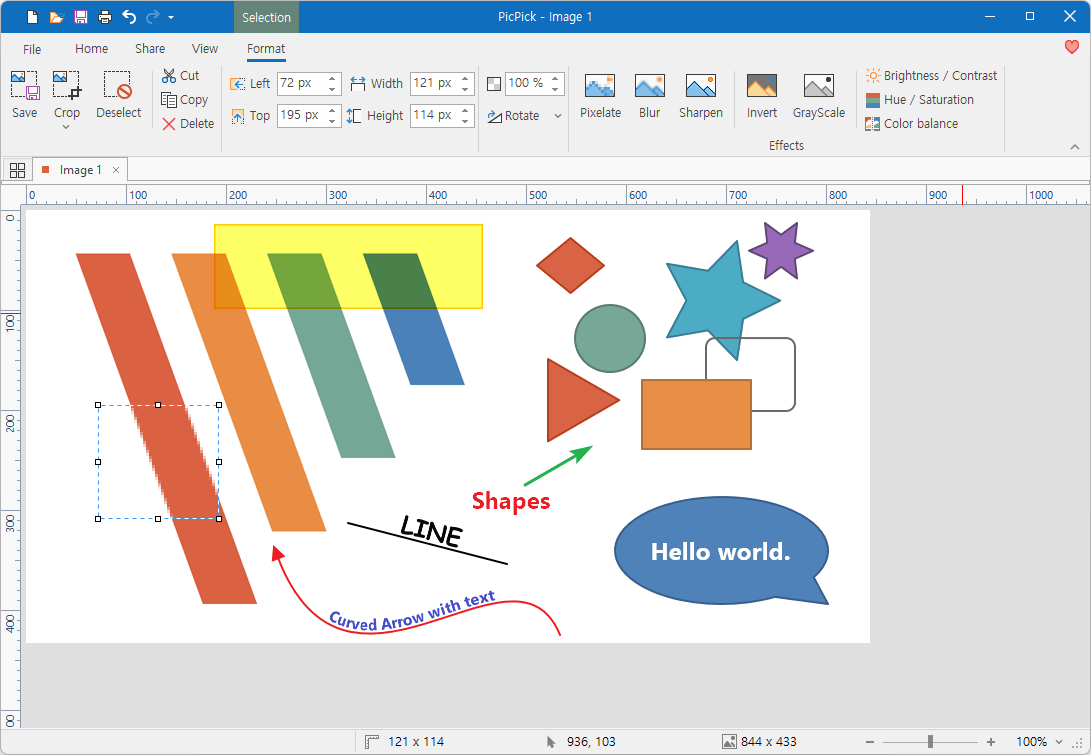
PicPick menawarkan alat tangkapan layar, editor gambar, pemilih warna, palet warna, penggaris piksel, busur derajat, silang bidik, dan bahkan papan tulis dalam satu paket. Anda dapat mengambil tangkapan layar dengan cara biasa, tetapi fitur tangkapan jendela bergulir sangat berguna saat ingin menangkap dokumen panjang dalam satu kali tangkapan.
Dengan editor bawaan, Anda dapat memotong, mengubah ukuran, menambahkan teks, dan bentuk. Namun, fitur ini tidak membebani Anda dengan kompleksitas tingkat profesional.
Aplikasi ini berada di bilah tugas Anda, dan semua fiturnya dapat diakses melalui menu konteks yang sederhana, sehingga tidak mengganggu Anda hingga Anda membutuhkannya. Selain itu, perlu diperhatikan bahwa PicPick sepenuhnya gratis untuk penggunaan pribadi, tetapi pengguna komersial harus membeli lisensi.
Fitur terbaik PicPick
- Terapkan efek seperti bayangan, bingkai, tanda air, mozaik, blur gerakan, dan lainnya.
- Ukur dan sesuaikan dengan alat grafis seperti penggaris piksel, busur derajat, silang bidik, dan pembesar untuk membantu desain yang presisi.
- Pilih dan kelola warna menggunakan alat pemilih warna dan palet warna untuk mengidentifikasi, mencocokkan, dan membuat skema warna dari mana saja di layar Anda.
Batasan PicPick
- Ini adalah perangkat lunak khusus Windows, sehingga aksesibilitas menjadi masalah bagi pengguna Mac dan Linux.
Harga PicPick
- Gratis
- Perorangan: $30/tahun per pengguna (dapat diinstal di 2 komputer per pengguna)
- Team Annual: $120 per tahun per pengguna (untuk 5 pengguna)
- Lifetime Tunggal: $55 per pengguna
- Team Lifetime: $55 per pengguna
- Enterprise Lifetime: $2.400
Ulasan dan penilaian PicPick
- G2: Tidak cukup ulasan
- Capterra: Tidak cukup ulasan
🔍 Tahukah Anda? Kata 'record' berasal dari sekitar tahun 1300, awalnya berarti 'bukti tertulis yang sah' atau tindakan mendokumentasikan sesuatu secara resmi. Kata ini berasal dari bahasa Perancis Kuno record (ingatan, pernyataan, laporan) dan Latin Abad Pertengahan recordum, semua terkait dengan gagasan untuk melestarikan sesuatu untuk dikenang.
7. Lightshot (Terbaik untuk tangkapan layar cepat dan sederhana)
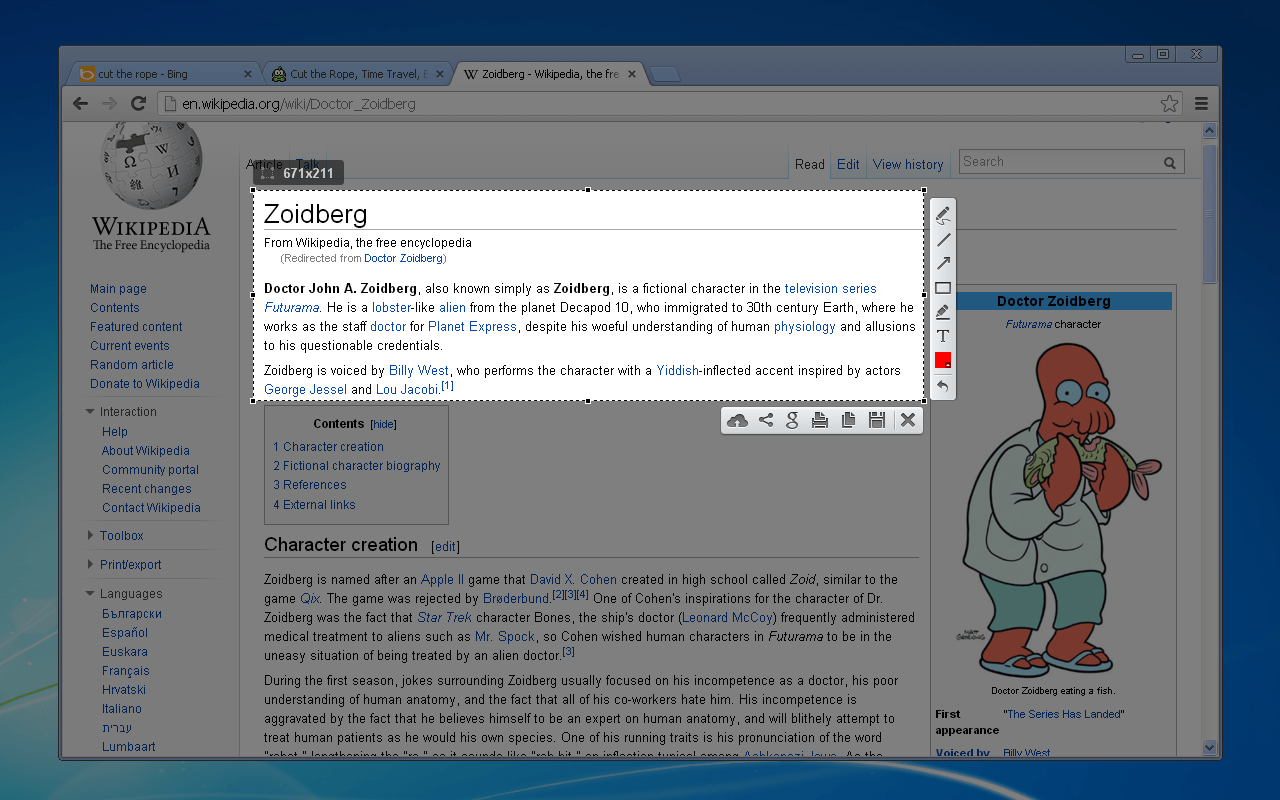
Jika Anda perlu mengambil tangkapan layar dengan cepat dan membagikannya segera, Lightshot adalah alat yang tepat untuk Anda. Anda dapat memilih area, melakukan pengeditan cepat, dan mengunggah tangkapan layar ke server mereka tanpa fitur yang berlebihan.
Yang membedakannya dari Greenshot adalah cara ia menangani proses ekspor. Alih-alih menyimpan file secara lokal dan kemudian mencari cara untuk mengirimkannya kepada orang lain, Anda cukup mengklik ‘Upload’ dan mendapatkan tautan yang dapat dibagikan. Tautan prnt. sc ini kompatibel dengan segala platform, termasuk email, chat, dan media sosial, dan tidak akan rusak seperti beberapa layanan berbagi file lainnya.
Alat pengeditan yang tersedia cukup dasar. Anda dapat menambahkan teks, panah, bentuk, dan sorotan, tetapi itu saja. Platform ini kompatibel dengan Windows, macOS, dan Ubuntu, serta dilengkapi dengan ekstensi browser untuk pekerjaan berbasis web.
Fitur terbaik Lightshot
- Lacak semua tangkapan layar Anda di galeri pribadi dan tambahkan keterangan untuk konteks.
- Ambil tangkapan layar dan temukan konten visual terkait tanpa perlu mencari referensi secara manual.
- Akses riwayat tangkapan layar dan kelola tangkapan layar Anda dengan membuat akun untuk melihat atau menghapus gambar dari galeri online Anda.
Batasan Lightshot
- Kurang memiliki fitur canggih seperti tangkapan layar dengan pengguliran, opsi anotasi, OCR, dan fitur otomatisasi.
Harga Lightshot
- Gratis
Ulasan dan penilaian Lightshot
- G2: 4.7/5 (130+ ulasan)
- Capterra: 4.8/5 (30+ ulasan)
Apa yang dikatakan pengguna nyata tentang Lightshot?
Sebuah cuplikan singkat dari pengguna nyata:
Saya sangat menyukai antarmuka Lightshot yang intuitif dan ramah pengguna, yang membuat pengambilan dan pengeditan tangkapan layar menjadi sangat mudah. Opsi berbagi instan dan alat pengeditan yang serbaguna juga menonjol, memungkinkan anotasi cepat dan integrasi yang mulus dengan berbagai platform…
Saya sangat menyukai antarmuka Lightshot yang intuitif dan ramah pengguna, yang membuat pengambilan dan pengeditan tangkapan layar menjadi sangat mudah. Opsi berbagi instan dan alat pengeditan yang serbaguna juga menonjol, memungkinkan anotasi cepat dan integrasi yang mulus dengan berbagai platform…
📚 Baca Lebih Lanjut: Cara Merekam Layar Browser Anda
📮ClickUp Insight: 50% responden survei kami melaporkan Jumat sebagai hari paling produktif mereka. Ini mungkin merupakan fenomena unik dalam dunia kerja modern. Hari Jumat cenderung memiliki lebih sedikit rapat, dan hal ini, dikombinasikan dengan konteks yang terakumulasi sepanjang minggu kerja, dapat berarti lebih sedikit gangguan dan lebih banyak waktu untuk pekerjaan yang mendalam dan terfokus.
Ingin mempertahankan produktivitas tingkat Jumat sepanjang minggu? Terapkan praktik komunikasi asinkron dengan ClickUp, aplikasi serba guna untuk pekerjaan!
Rekam layar Anda dengan ClickUp Clips, dapatkan transkripsi instan melalui ClickUp Brain, atau minta AI Notetaker ClickUp untuk membantu merangkum poin-poin penting rapat untuk Anda!
📚 Baca Juga: Cara Mengaktifkan Suara pada Perekaman Layar
8. Gyazo (Terbaik untuk penangkapan gambar dan GIF dengan cepat dan unggah otomatis)
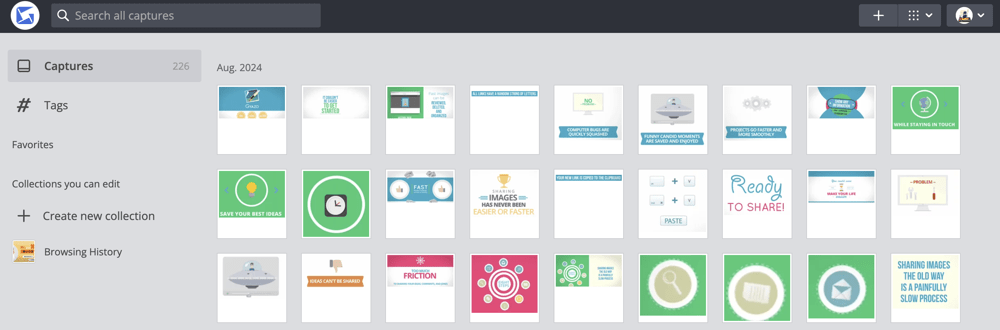
Versi gratis perekam layar Gyazo memungkinkan Anda membuat GIF dan video HD hingga 7 detik. Yang perlu Anda lakukan hanyalah menekan tombol Print Screen, dan voila—Anda akan mendapatkan tautan. Dengan meng-upgrade ke versi Pro, Anda dapat merekam video lebih lama (hingga 3 menit) dan menggunakan pemindaian OCR untuk mengekstrak teks dari gambar.
Anda juga mendapatkan deskripsi teks alternatif yang dihasilkan oleh AI, yang berguna untuk aksesibilitas atau sekadar mengingat apa yang ditangkap sebelumnya. Alat pengeditan pada rencana gratis cukup dasar: hanya panah dan sorotan. Namun, Pro menambahkan teks, bentuk, efek buram, dan bahkan stiker jika Anda ingin berkreasi.
Fitur unggah instan-nya masih diperdebatkan. Tautan berbasis cloud-nya membuatnya cocok untuk kolaborasi tim jarak jauh dan komunikasi visual yang cepat. Namun, jika Anda ingin menjaga semuanya secara lokal atau membutuhkan kontrol lebih atas apa yang Anda tangkap, pendekatan berbasis cloud-nya membatasi.
Fitur terbaik Gyazo
- Organisir tangkapan layar Anda dalam riwayat online di mana Anda dapat mencari berdasarkan nama aplikasi, judul halaman, atau tanggal
- Sesuaikan tombol pintas untuk pengambilan tangkapan layar yang cepat dan lancar
- Pratinjau tautan Gyazo secara instan saat mengarahkan kursor ke atasnya di browser, memudahkan pemeriksaan visual cepat tanpa perlu mengklik
Batasan Gyazo
- Anda tidak akan menemukan fitur tambahan seperti integrasi tugas, kolaborasi cloud, atau opsi ekspor canggih untuk manajemen proyek virtual
Harga Gyazo
- Gratis
- Gyazo Pro: $4,99/bulan per pengguna
- Gyazo Teams $10/bulan per pengguna
Ulasan dan penilaian Gyazo
- G2: Tidak cukup ulasan
- Capterra: Tidak cukup ulasan
Apa yang dikatakan pengguna nyata tentang Gyazo?
Menurut salah satu pengulas:
Fitur pencarian gambar bergaya "tin eye" yang ditawarkan untuk pengguna premium terlihat sangat berguna. Akan lebih baik jika setidaknya versi dasar dari fitur ini tersedia untuk pengguna yang didukung iklan. Akan lebih baik juga jika batas waktu untuk perekaman GIF dan video layar diperpanjang (meskipun masuk akal bahwa ini memerlukan akun berbayar).
Fitur pencarian gambar bergaya "tin eye" yang ditawarkan untuk pengguna premium terlihat sangat berguna. Akan lebih baik jika setidaknya ada versi dasar dari fitur ini yang tersedia untuk pengguna yang didukung iklan. Akan lebih baik juga jika ada batas waktu yang lebih lama untuk perekaman layar GIF dan video (meskipun masuk akal bahwa ini memerlukan akun berbayar).
🧠 Fakta Menarik: Pada tahun 1993, Mosaic, browser web grafis pertama, sebenarnya memiliki fitur 'anotasi grup' bawaan, yang memungkinkan siapa pun untuk memberikan komentar pada halaman web mana pun. Fitur ini dihapus karena keterbatasan server, tetapi penciptanya, Marc Andreessen, masih bertanya-tanya bagaimana internet mungkin telah berkembang jika kita mempertahankan kemampuan untuk menumpuk pengetahuan di atas pengetahuan.
9. ScreenRec (Terbaik untuk perekaman layar pribadi dan aman)
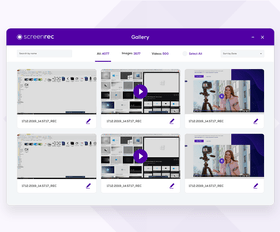
Berbeda dengan Greenshot, ScreenRec memiliki teknologi perekaman cloud. Artinya, saat Anda merekam sesuatu, Anda dapat membagikan rekaman layar dengan tautan yang disalin ke clipboard Anda karena semua data langsung streaming ke cloud saat Anda merekam.
Di balik antarmuka yang sederhana, ScreenRec sebenarnya berjalan di atas infrastruktur platform video kelas enterprise. Anda mendapatkan akses ke fitur-fitur canggih seperti keamanan konten, kontrol privasi, opsi publikasi, dan analitik untuk komunikasi video asinkron.
Anda juga dapat memantau siapa yang menonton rekaman Anda dan kapan, yang berguna untuk materi pelatihan atau demo klien. Semua rekaman disimpan dalam kualitas HD tanpa watermark atau batasan waktu, dan Anda mendapatkan 2GB penyimpanan cloud terenkripsi gratis untuk menyimpan tangkapan layar Anda dengan rapi.
Fitur terbaik ScreenRec
- Sesuaikan pengaturan perekaman, termasuk kecepatan bingkai, resolusi (hingga 4K), dan preferensi audio untuk hasil berkualitas tinggi
- Anotasi konten yang direkam dengan alat gambar dan komentar untuk menyoroti poin penting atau memberikan instruksi
- Kelola dan atur rekaman Anda dalam galeri terpusat dengan fitur penandaan dan pencarian
Batasan ScreenRec
- Kurang memiliki kemampuan pengeditan mendalam dan kontrol penyimpanan lokal
Harga ScreenRec
- Gratis Selamanya
- Pro: $8 per bulan per pengguna
- Premium: $81 per bulan untuk 5 pengguna
Ulasan dan peringkat ScreenRec
- G2: Tidak cukup ulasan
- Capterra: Tidak cukup ulasan
Apa yang dikatakan pengguna nyata tentang ScreenRec?
Seorang pengguna membagikan umpan balik ini:
Sebagai pemimpin tim desain grafis, alat perekaman layar sangat penting bagi saya. Saya harus merekam video dan membagikannya kepada bawahan saya untuk mengajar mereka dari waktu ke waktu. Alat ini sangat berguna… Tidak banyak yang tidak disukai dari alat ini kecuali fakta bahwa antarmuka pengguna (UX) tidak terlalu baik. Selain itu, Anda hanya dapat merekam layar dengan kualitas 720, jadi itu cukup mengecewakan.
Sebagai pemimpin tim desain grafis, alat perekaman layar sangat penting bagi saya. Saya harus merekam video dan membagikannya kepada bawahan saya untuk mengajar mereka dari waktu ke waktu. Alat ini sangat berguna… Tidak banyak yang tidak disukai dari alat ini kecuali fakta bahwa antarmuka pengguna (UX) tidak terlalu baik. Selain itu, Anda hanya dapat merekam layar dengan kualitas 720, jadi itu cukup mengecewakan.
10. Camtasia (Terbaik untuk pengeditan video canggih dan tutorial)
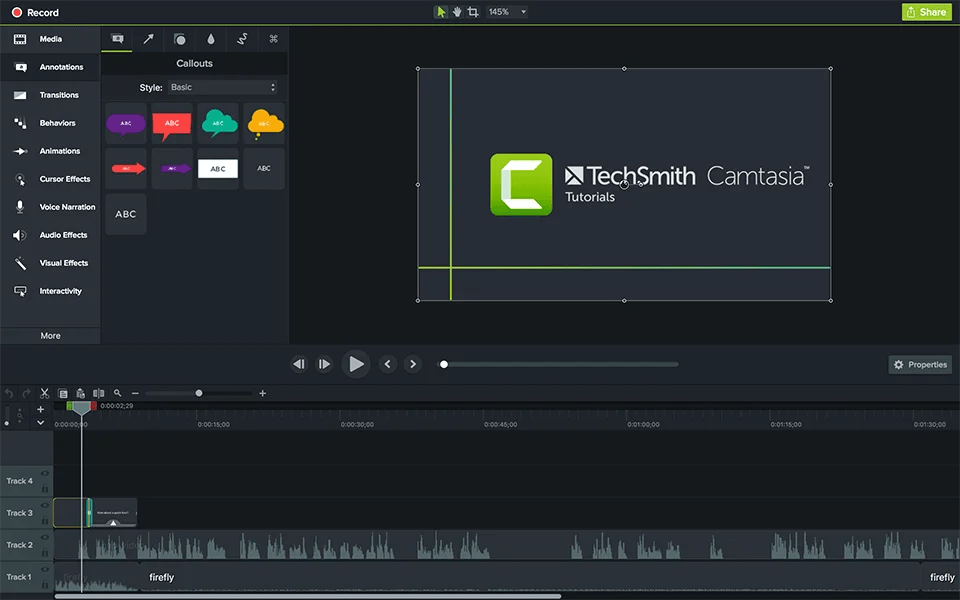
Jika Anda mencari video pelatihan yang terlihat profesional tanpa harus mempelajari perangkat lunak pengeditan video yang rumit, Camtasia dapat membantu. Perangkat lunak ini dirancang khusus untuk pendidik, pemasar, pelatih, dan siapa pun yang membutuhkan konten multimedia profesional dengan cepat.
Fitur Speech-to-Text menggunakan teknologi Whisper dari OpenAI untuk secara otomatis menghasilkan teks terjemahan yang akurat dalam puluhan bahasa. Anda akan mendapatkan teks terjemahan yang dihasilkan oleh AI dengan gaya teks media sosial, dilengkapi dengan delapan gaya prasetel yang dapat disesuaikan.
Camtasia Rev, fitur pengeditan yang didukung AI, dapat mengedit video apa pun dengan alur kerja yang cepat dan mudah. Setelah pengeditan, Anda dapat menerapkan tata letak dan efek yang dirancang secara profesional ke rekaman Anda secara otomatis.
Fitur terbaik Camtasia
- Tema dan templat kustom memastikan video Anda tetap sesuai dengan merek Anda
- Isolasi perekaman layar dan audio Anda hanya pada satu aplikasi dengan fitur Single Window Recording; dengan cara ini, Anda dapat menghindari notifikasi atau aplikasi yang muncul secara tiba-tiba
- Gunakan opsi lanjutan seperti pengeditan multi-track, efek kursor, dan kemampuan green screen tanpa kurva pembelajaran yang curam
Batasan Camtasia
- Aplikasi ini lambat saat mengedit video yang lebih panjang; Anda harus membagi video-video ini menjadi potongan-potongan yang lebih kecil, yang membuat prosesnya memakan waktu
Harga Camtasia
- Camtasia Essentials: $179,88 per tahun per pengguna
- Camtasia Create: $249,00/tahun per pengguna
- Camtasia Pro: $599.00/tahun per pengguna
- Bisnis: $198,00/tahun per pengguna
- Enterprise: Harga khusus
Ulasan dan penilaian Camtasia
- G2: 4. 6/5 (1.590+ ulasan)
- Capterra: 4.5/5 (440+ ulasan)
Apa yang dikatakan pengguna nyata tentang Camtasia?
Berikut ini adalah pandangan langsung:
Ini adalah alternatif yang cepat dan hemat biaya dibandingkan dengan perangkat lunak kelas atas seperti Apple’s Final Cut Pro atau Adobe Premiere… Terkadang untuk file video yang lebih panjang/besar, Anda mungkin perlu menggunakan beberapa trik alternatif, jika tidak, hal itu dapat memperlambat sistem Anda…
Ini adalah alternatif yang cepat dan hemat biaya dibandingkan dengan perangkat lunak kelas atas seperti Apple’s Final Cut Pro atau Adobe Premiere… Terkadang untuk file video yang lebih panjang/besar, Anda mungkin perlu menggunakan beberapa trik alternatif, jika tidak, hal itu dapat memperlambat sistem Anda…
🔍 Tahukah Anda? Keluarga Winthrop, yang paling dikenal sebagai dinasti politik di New England kolonial, juga merupakan keluarga yang gemar menandai buku. Mereka mewariskan perpustakaan yang telah ditandai tersebut melalui tiga generasi dan bahkan melintasi Samudra Atlantik.
📚 Baca Juga: Alternatif Terbaik Camtasia untuk Perekaman Layar
11. Screenpresso (Terbaik untuk mengambil tangkapan layar dan menghasilkan dokumentasi)
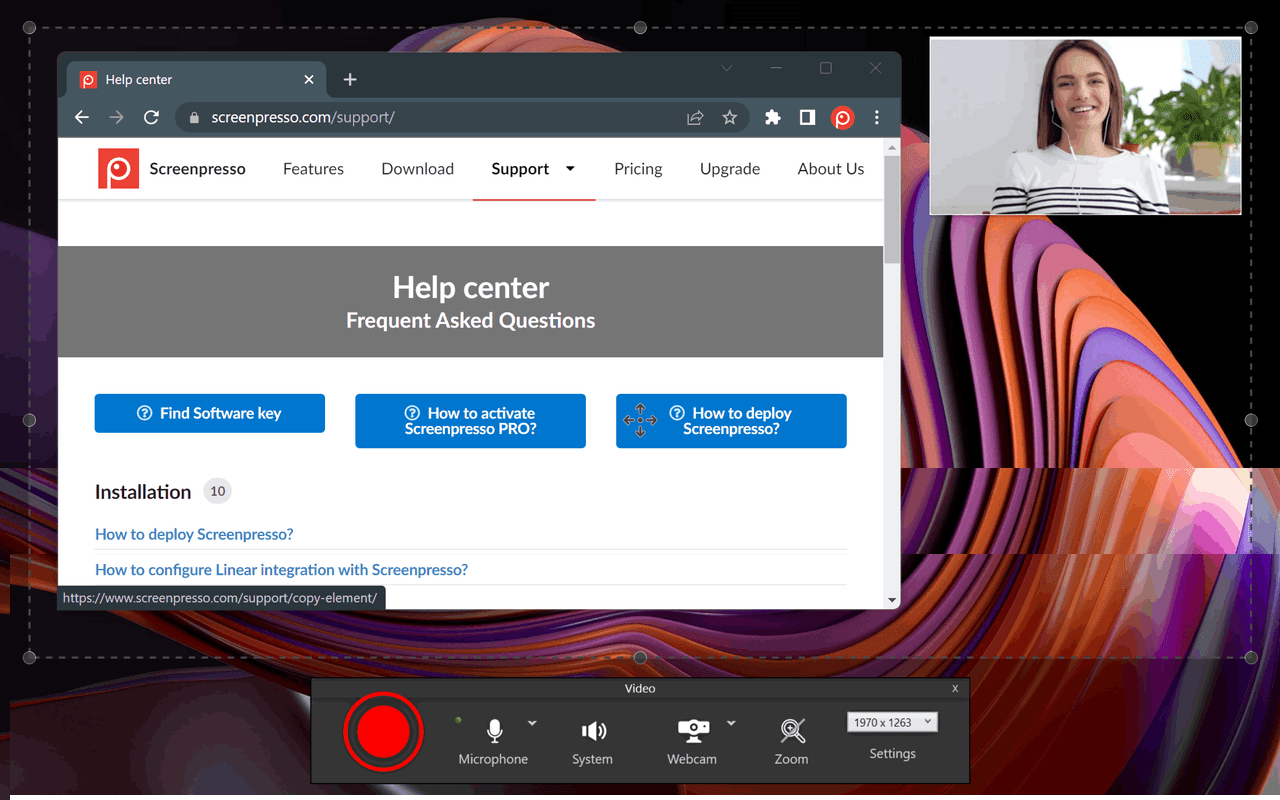
Screenpresso adalah alat tangkapan layar dan perekaman khusus untuk Windows. Alat ini ditujukan bagi pengguna yang membutuhkan alternatif Greenshot yang mendukung berbagai mode tangkapan layar, termasuk tangkapan layar bergulir, dan secara otomatis menyimpan semua hasil tangkapan ke ruang kerja bawaan untuk akses cepat.
Sekarang, mengenai alat pengeditan, Anda dapat menambahkan panah, nomor langkah, keterangan, dan efek seperti bayangan. Fitur-fitur ini membuat Screenpresso cocok untuk tutorial atau laporan bug. Screenpresso juga menghasilkan dokumentasi lengkap dengan mengekspor tangkapan layar Anda ke dalam panduan PDF, Word, atau HTML yang diformat—fitur yang tidak ditawarkan oleh Greenshot.
Untuk video, Screenpresso memungkinkan perekaman layar HD dengan audio dan overlay webcam. Versi gratisnya memenuhi kebutuhan dasar, tetapi versi Pro membuka fitur seperti pemotongan video, pembangkitan dokumen, dan OCR.
Fitur terbaik Screenpresso
- Simpan semua pengeditan Anda ke widget 'Workspace' yang menawarkan fungsi seret dan lepas ke alat pengeditan, klien email, dan program lain
- Integrasikan dengan lebih dari 143 layanan online, termasuk Screenpresso Cloud
- Rekam kursor mouse dan menu konteks dengan opsi penundaan rekaman yang fleksibel untuk dokumentasi yang akurat
Batasan Screenpresso
- Setelah tangkapan layar diambil, Anda harus memulai ulang proses tangkapan jika hasilnya tidak sesuai, daripada hanya memilih untuk menyimpan atau menghapusnya
Harga Screenpresso
- Gratis
- Pro: $29,99 per pengguna (pembelian sekali bayar)
- Enterprise: $2.190,00 untuk pengguna tak terbatas (pembelian sekali bayar)
Ulasan dan penilaian Screenpresso
- G2: 4. 6/5 (30+ ulasan)
- Capterra: Tidak cukup ulasan
Apa yang dikatakan pengguna nyata tentang Camtasia?
Lihat apa yang dikatakan oleh pengulas ini:
Perangkat lunak ringan ini sangat praktis, begitu mudah diintegrasikan dengan alat-alat kami. Dapat menangkap apa pun dan segalanya tanpa masalah sedikit pun… Opsi tangkapan layar yang diperluas agak rumit untuk digunakan menurut saya, dan terkadang gagal, tapi saya belum pernah mengalaminya. Secara keseluruhan, ini adalah alat yang sangat berguna.
Perangkat lunak ringan ini sangat praktis, begitu mudah diintegrasikan dengan alat-alat kami. Dapat menangkap apa pun dan segalanya tanpa masalah sedikit pun… Opsi tangkapan layar yang diperluas agak rumit untuk digunakan menurut saya, dan terkadang gagal, tapi saya belum pernah mengalaminya. Secara keseluruhan, ini adalah alat yang sangat berguna.
📚 Baca Juga: Cara Merekam Layar di Mac dengan Audio dengan Mudah
Dari Perekaman Layar ke Aksi dengan ClickUp
Screenshot sangat berguna untuk menunjukkan apa yang Anda lihat, tetapi mereka menjadi lebih berguna ketika dapat memicu tindakan.
ClickUp, aplikasi serba guna untuk pekerjaan, menyediakan platform terpusat untuk semua kebutuhan Anda. Dengan Clips, Anda dapat merekam video layar singkat atau panduan beranotasi, lalu melampirkannya langsung ke tugas.
Selain itu, fitur ClickUp Brain mempermudah alur kerja Anda. Ia merangkum apa yang ada di layar, mengubahnya menjadi tugas aksi, atau menyusun pesan tindak lanjut untuk Anda.
Anda tidak perlu lagi hanya mengambil tangkapan layar. Daftar gratis di ClickUp hari ini!